Edytor pism seryjnych służy do budowania szablonów pism, które zawierają wymienne pola korespondencji seryjnej automatycznie wypełniane danymi z bazy danych podczas tworzenia pisma. Edytor ten ma wszystkie właściwości edytora tekstu będącego częścią programu. Ponadto wyposażony został w wykaz pól, które mogą być wstawiane w treść pism oraz służącą do tego operację.
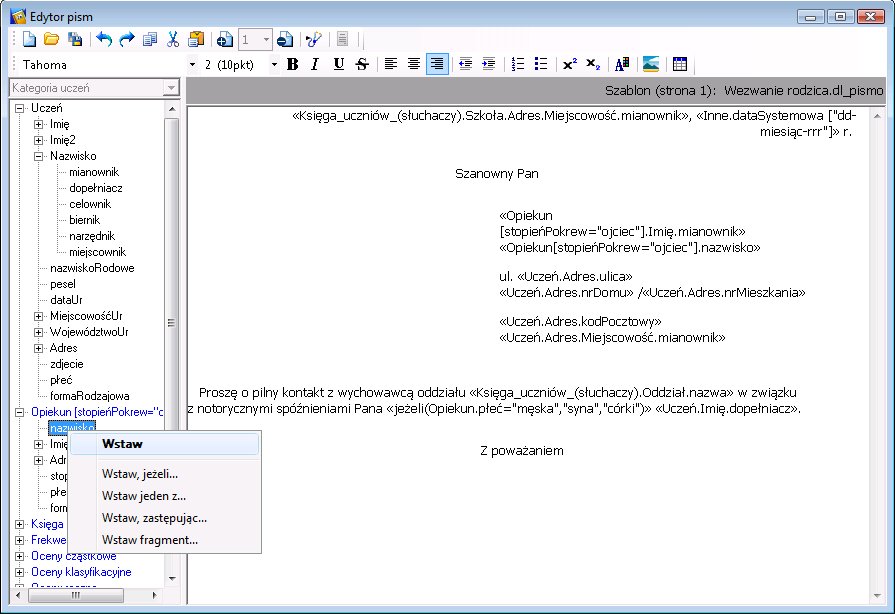
Wszystkie dostępne pola do wstawienia zostały podzielone na kategorie widoczne w lewym panelu okna. Każde pole może być użyte w tekście wielokrotnie.
Budowanie szablonów pism seryjnych
Szablon pisma seryjnego składa się z dowolnego tekstu, w który wstawiane są wymienne kategorie danych (dostępne w drzewie wyboru danych).
W celu uzupełnienia tekstu wybraną kategorią danych można wykorzystać jeden z opisanych poniżej sposobów:
| • | W wybranym miejscu tekstu ustawić kursor myszy. Następnie z dostępnego w lewym panelu drzewa wyboru danych wybrać odpowiednią kategorię danych i dwukrotnie kliknąć ją lewym przyciskiem myszy. Wybrany fragment zostanie automatycznie przeniesiony w miejsce migającego kursora. |
| • | Wybraną kategorię danych przenieść w dowolne miejsce w tekście. W tym wypadku wybraną kategorię danych należy przytrzymać lewym przyciskiem myszy i nie puszczając przycisku przenieść ją w wybrane miejsce po prawej stronie ekranu edytora pism. |
| • | Klikając wybraną kategorię danych prawym przyciskiem myszy skorzystać z dostępnej w menu kontekstowym opcji Wstaw oraz z czterech opcji warunkowych: Wstaw jeżeli…, Wstaw jeden z...., Wstaw zastępując..., Wstaw fragment... . |
Dla tych kategorii danych, które u pojedynczego ucznia mogą wystąpić wielokrotnie, można określić zakres, w jakim dane te mają się znaleźć w piśmie. Dane takie można także umieścić w piśmie jako tabelę.
Wstawianie pól z równoczesnym przetwarzaniem
Wstawiając nowe pole pisma seryjnego, można także wybrać jeden ze sposobów przetworzenia danych:
| • | Wstaw, jeżeli... - użyta zostanie określona wartość zależna od warunku nałożonego na wstawiane pole danych: |
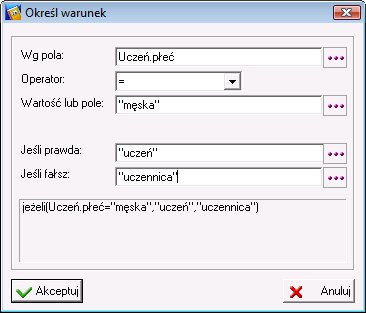
| • | Wstaw, jeden z... - użyta zostanie jedna z wielu wartości zależnie od warunku nałożonego na wstawiane pole danych: |
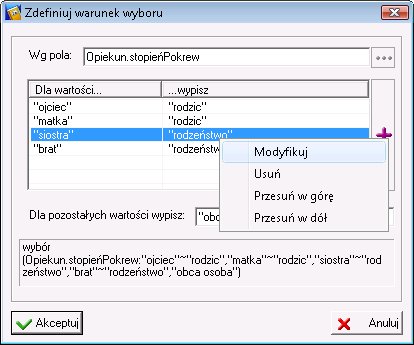
| • | Wstaw, zastępując... - wstawiony zostanie zamiennik pola: |
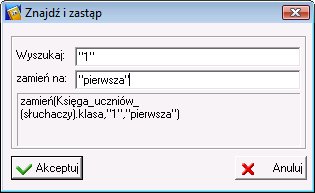
| • | Wstaw, fragment... - wstawiony zostanie fragment pola: |
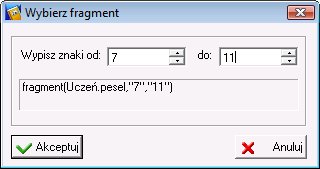
UWAGA! Wszystkie napisy (stałe wyrażenia tekstowe) występujące w definicjach wyrażeń należy ujmować w cudzysłowy, np. "pierwsza", "męska". |
Format daty
Pole daty należy wstawiać do szablonu pisma dopiero po określeniu jego formatu. W tym celu z kontekstowego menu przywołanego po kliknięciu prawym przyciskiem myszy na polu daty w lewym panelu należy wybrać operację Ustal format daty....
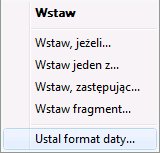
Format daty wybierany jest spośród dostępnych w programie.
Modyfikowanie zawartości pól korespondencji seryjnej
Wszystkie pola korespondencji seryjnej umieszczone w szablonie zawarte są w specjalnych nawiasach «...». Naruszenie zawartości pola lub któregoś z nawiasów uniemożliwia jego właściwe zinterpretowanie podczas sporządzania pisma. Z tego powodu do ich poprawiania należy używać specjalnej operacji Modyfikuj pole, dostępnej w menu kontekstowym przywoływanym po kliknięciu zaznaczonego pola prawym przyciskiem myszy.
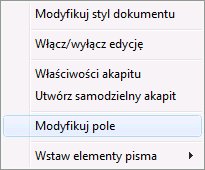
Do zaznaczenia pola należy użyć myszy (przesuwając ją wzdłuż pola z jednoczesnym przytrzymywaniem lewego przycisku) lub kombinacji klawiszy Shift+klawisze ze strzałkami.
UWAGA! Należy pamiętać, by nie naruszyć konstrukcji pola lub wyrażenia zawierającego pole, gdyż spowoduje to niemożność jego zinterpretowania podczas sporządzania pisma. Uszkodzone pole lub wyrażenie najlepiej usunąć i ponownie wstawić do szablonu. W celu sprawdzenia poprawności szablonu należy kliknąć przycisk narzędziowy |
Zakres danych w polach danych wielokrotnych
Niektóre kategorie danych mogą wystąpić u pojedynczego ucznia wielokrotnie. Są one oznaczone niebieskim kolorem w lewym panelu okna edytora.
W celu zawężenia zakresu danych wymienionych kategorii należy posłużyć się menu kontekstowym na odpowiedniej nazwie pola w lewym panelu okna edytora, wskazując operację Wybierz zakres...:
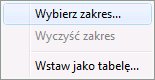
W przywołanym oknie należy wskazać rodzaj podrzędnego pola, według którego zostanie dokonany wybór, operator służący do porównania i wartość podrzędnego pola, jaka ma być użyta przy wyborze danych, po czym kliknąć przycisk ![]() , a następnie
, a następnie ![]() :
:
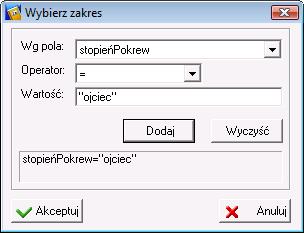
Po zawężeniu zakresu wyboru danych w określonym polu zostanie ono oznaczone ustaloną regułą:
![]()
UWAGA! Wszystkie napisy (stałe wyrażenia tekstowe) występujące w definicjach zakresów danych należy ujmować w cudzysłowy, np. "ojciec". |
Dane wielokrotne można umieścić także w pismach seryjnych jako tabelę. W celu wstawienia danych wielokrotnych jako tabeli należy wybrać operację Wstaw jako tabelę... z menu kontekstowego przywołanego po kliknięciu ustalonego pola prawym przyciskiem myszy.
Poszczególne kolumny tabeli dodaje się, klikając przycisk ![]() na formularzu opisu tabeli:
na formularzu opisu tabeli:
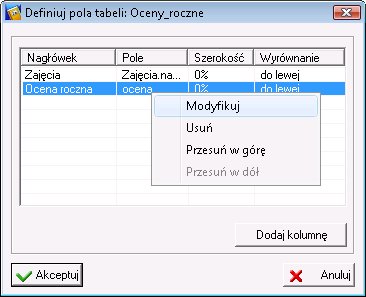
Każda kolumna zawiera określone pole i opisana jest kilkoma dodatkowymi cechami:
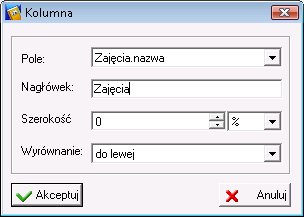
Gotowa tabela ma postać:
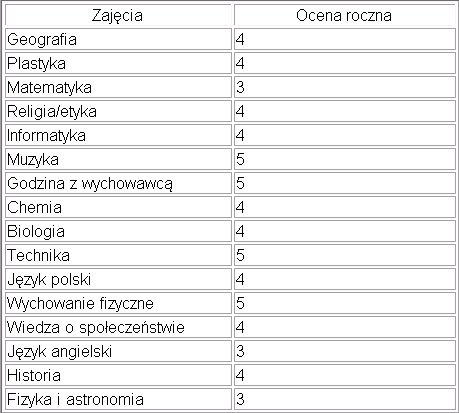
Widok dokumentu
Edytor pism seryjnych jest dostępny jako samodzielne narzędzie (menu Narzędzia->Edytor pism seryjnych) do redagowania szablonów pism seryjnych lub jako narzędzie pomocnicze podczas sporządzania pism seryjnych (w oknie Administracja w gałęzi zawierającej ewidencję uczniów po kliknięciu przycisku ![]() i wybraniu operacji Pismo wg szablonu oraz w oknie Dziennik oddziału po kliknięciu przycisku
i wybraniu operacji Pismo wg szablonu oraz w oknie Dziennik oddziału po kliknięciu przycisku ![]() i wybraniu operacji Uczeń->Pismo wg szablonu lub Oddział->Korespondencja z rodzicami). W tym drugim wypadku naprzemienne klikanie przycisków
i wybraniu operacji Uczeń->Pismo wg szablonu lub Oddział->Korespondencja z rodzicami). W tym drugim wypadku naprzemienne klikanie przycisków ![]() i
i ![]() powoduje przywołanie widoku - odpowiednio - szablonu pisma lub gotowego pisma.
powoduje przywołanie widoku - odpowiednio - szablonu pisma lub gotowego pisma.
Gotowe pismo także można zmodyfikować. Podobnie, można zmienić szablon pisma, a następnie zapisać go w celu wykorzystania przy innej okazji.

Serię pism można wydrukować, klikając przycisk ![]() . Zostaną wydrukowane pisma jedynie dla tych uczniów, którzy zostali zaznaczeni na liście w lewym panelu okna.
. Zostaną wydrukowane pisma jedynie dla tych uczniów, którzy zostali zaznaczeni na liście w lewym panelu okna.